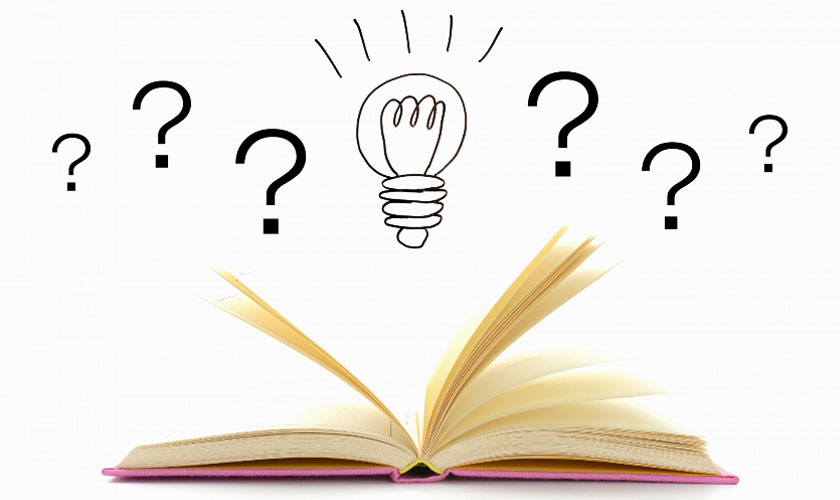LINE@(ラインアット)は大企業だけでなく中小企業~個人経営者まで幅広く利用することが出来るビジネスツールです。
LINE@の登録は、審査なしの一般アカウントとLINE社規定の審査がある認証済みアカウントの2種類から選べます。
2つのアカウントは認証済みバッチの色が違う点や(一般:灰色、認証済み:紺色)、LINEアプリ内から屋号や店舗名で検索したときに結果に表示されるか否かという違いがあります。
本記事では、LINEアプリ内で一般アカウントを検索する方法について詳しく紹介します。
どうすればLINE@で一般アカウントが検索できるのか、企業のLINE@に興味をもった顧客に対して明確なルートを伝えることができるように企業側も一般アカウントの検索方法を把握しておきましょう。
LINE@で一般アカウントを検索する方法
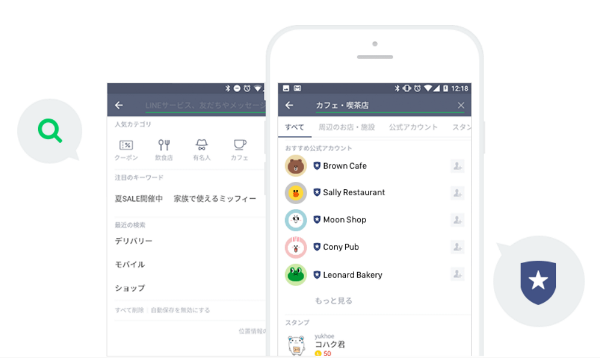
出典:LINE@公式ページ
LINEスマホアプリからの企業の公式アカウント(LINE@)を検索する方法は3通りあります。
① 屋号名から検索する方法
② LINE@のIDから検索する方法
③ 公式アカウントページから検索する方法
それぞれの方法について詳しく説明していきます。
屋号や店舗名から検索する方法
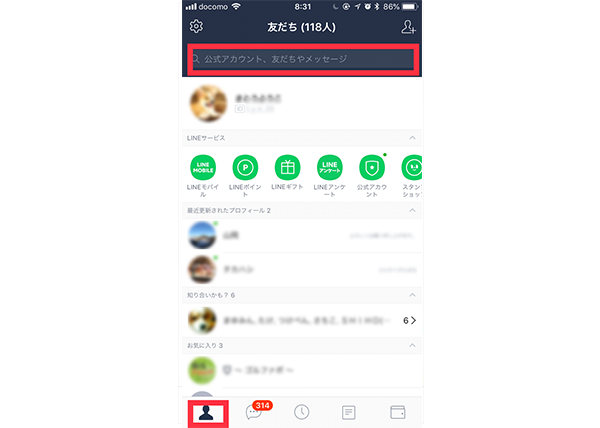
1つ目は、LINE@で登録している屋号や店舗名から検索する方法です。
LINEから屋号や店舗名を検索できれば、顧客が気になる店舗をすぐに見つけることができて便利ですよね。
しかし、屋号や店舗名をLINEから検索できるのは認証済みアカウントの特権であり、一般アカウントにはない機能なのです。
「屋号名で検索できるようにしたい!」といった場合は認証済みアカウントの申請を検討するのがよいでしょう。
「一般アカウントではLINEからの屋号検索ができない」ということを覚えておいてください。
LINE@のIDから検索する方法
2つ目は、LINE@のIDから検索する方法です。
この方法なら、一般アカウントでも顧客が企業のLINE@を見つけることができます。
■一般アカウントの検索方法
左下の①人マークをタップ>右上の②友だち追加のマークをタップ>検索をタップ>IDに企業のLINE@アカウント名を入力すると、図のように検索することができます。
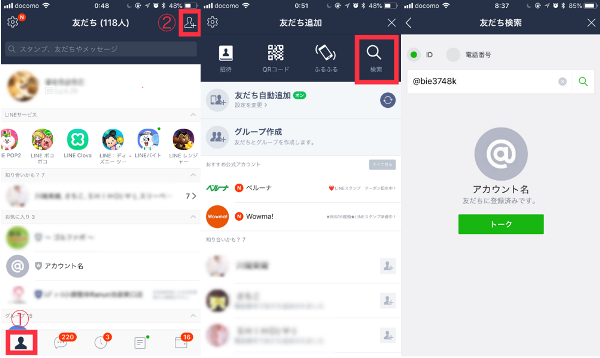
■LINE@IDから一般アカウントの検索ができない場合
個人のLINEIDに「@」は不要ですが、LINE@の場合IDの先頭に「@」がついていないと、ID検索に出てきません。LINE@のIDを検索する際は、必ずID名の先頭に「@」を付けましょう。
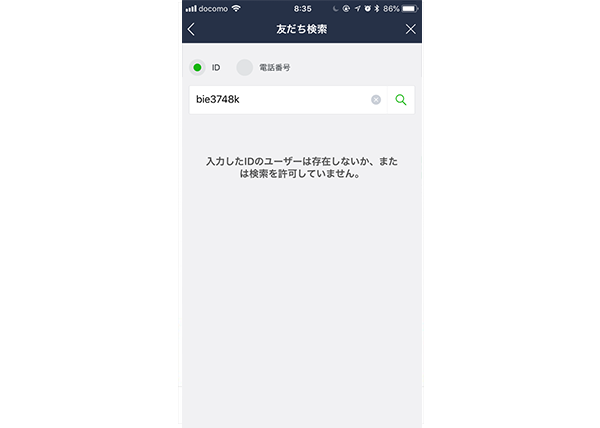
一般アカウントをLINE@のIDから検索する方法を紹介しましたが、一般アカウントは登録IDがランダムに決められてしまうので、顧客が打ち込むのはとても大変ですし、間違って入力してしまい見つけられず結局登録をあきらめてしまうケースもあるかもしれません。
そんな時はアカウントのIDを自身で設定できるプレミアムIDがおすすめです。
プレミアムIDとは、有料で企業名や店舗名や個人名など自分で任意のIDを設定することができます。
既にアカウントIDを持っている場合でも、友だち追加用のQRコードの変更はありません。
※プレミアムIDの購入後は変更することができません
料金:初年度2,592円(税込)/2年目以降1,296(割引適用/税込)
公式アカウントページから検索する方法
3つ目は、LINEの「公式アカウントページ」から検索する方法です。
左下の①人マークをタップ>中央上の②公式アカウントをタップ>フォームに入力して検索
公式アカウントページでは、LINE@のアカウント名、ID、業種で検索できますが、最初に伝えた通り、一般アカウントではLINE@のアカウント名で探すことができません。
そのため、公式アカウントページ内では、ID番号のみで検索することができます。
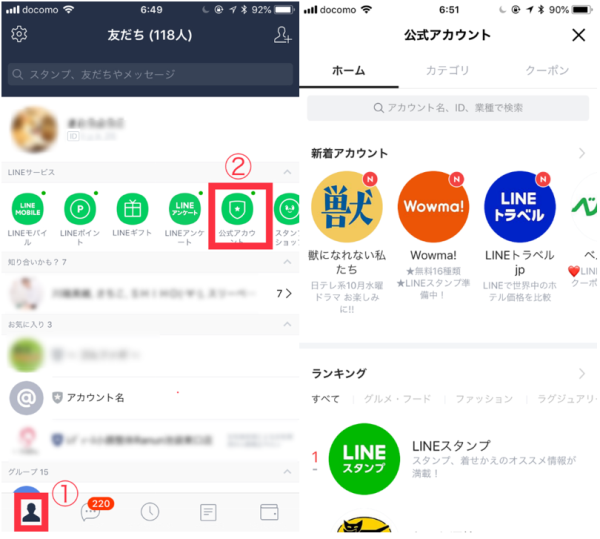
まとめ
一般アカウント3つの検索方法について紹介しました。
一般アカウントの企業は顧客にLINE@の探し方を求められたときには、LINEのID検索から探してもらうように伝えましょう。
現状、一般アカウントの検索はLINEアプリからはなかなか見つけにくいため、IDから探す手間がないように、LINE@の運用に慣れてきたら認証済みアカウントへの移行を検討するか、友だち追加のボタンやQRコードをサイトに掲載するなどの工夫も検討されることをおすすめします。